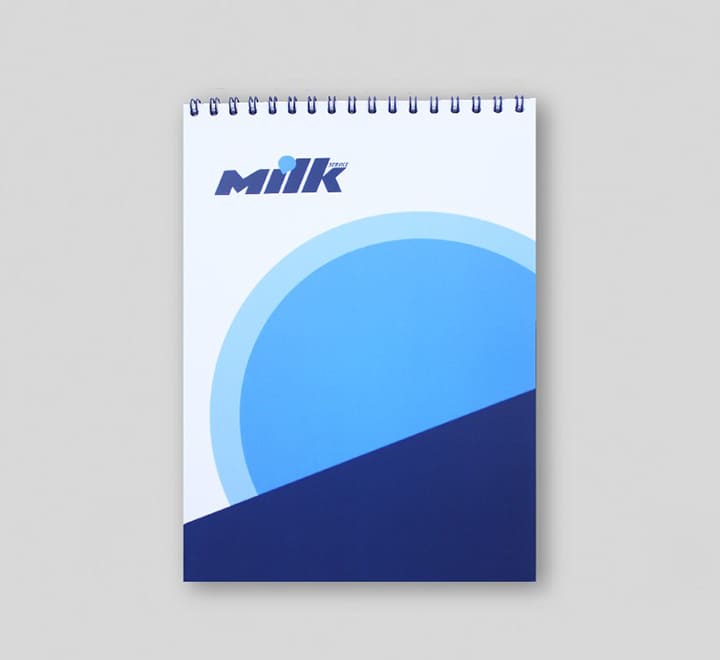Як перевірити та оновити версію Tizen на телевізорі Samsung

Зміст
- 1 Огляд
- 2 Навіщо потрібне оновлення?
- 3 Перевірка версії Tizen
- 4 Оновлення системи
- 5 Виправлення несправностей під час оновлення
- 6 Питання-відповідь:
- 6.0.1 Як перевірити версію Tizen на телевізорі Samsung?
- 6.0.2 Чи можна оновити Tizen на телевізорі Samsung?
- 6.0.3 Які переваги оновлення Tizen на телевізорі Samsung?
- 6.0.4 Чи не призведе оновлення Tizen на телевізорі Samsung до видалення моїх даних?
- 6.0.5 Що робити, якщо телевізор Samsung не оновлює Tizen?
Якщо у вас є телевізор Samsung, важливо постійно оновлювати програмне забезпечення, щоб забезпечити найкращу продуктивність і нові функції. Tizen — це операційна система, яка працює на телевізорах Samsung, тому важливо знати, як перевірити версію Tizen та оновити систему за потреби.
Перевірити версію Tizen дуже просто, і ви можете зробити це всього за кілька кроків. Спочатку увімкніть телевізор Samsung і перейдіть на головний екран. Потім за допомогою пульта дистанційного керування перейдіть до Налаштування і виберіть Підтримка. Там виберіть «Про цей телевізор», і ви зможете побачити версію Tizen на вашому телевізорі.
Якщо ваша версія Tizen застаріла, важливо оновити систему, щоб забезпечити безперебійну роботу телевізора та скористатися новими функціями. Процес оновлення також простий, але може зайняти деякий час, залежно від вашого інтернет-з’єднання.
У цій статті ми розповімо, як перевірити версію Tizen та оновити телевізор Samsung. Ми також надамо кілька порад і підказок, щоб зробити процес максимально простим. Отже, давайте почнемо!
Огляд
Якщо у вас є телевізор Samsung, який працює на ОС Tizen, важливо постійно оновлювати програмне забезпечення, щоб уникнути потенційних проблем з безпекою та забезпечити безперебійну роботу телевізора. Перевірка версії Tizen та оновлення системи — це простий процес, який можна виконати всього за кілька кроків.
Спочатку перейдіть до меню налаштувань на телевізорі за допомогою пульта дистанційного керування. Звідси ви можете перейти до розділу «Оновлення програмного забезпечення» і перевірити наявність доступних оновлень. Якщо доступна нова версія Tizen, ви можете завантажити та встановити її безпосередньо на телевізор.
Рекомендується періодично перевіряти наявність оновлень програмного забезпечення, оскільки Samsung регулярно випускає нові версії Tizen, які містять нові функції та покращення. Використовуючи найновіше програмне забезпечення, ви зможете забезпечити найкращі враження від перегляду на телевізорі Samsung.
Навіщо потрібне оновлення?
Оновлення операційної системи Tizen на телевізорі Samsung має вирішальне значення для забезпечення доступу до найновіших функцій і можливостей. Ось кілька причин, чому вам слід оновити систему:
- Безпека: Оновлення операційної системи Tizen допоможе вам захистити вашу особисту інформацію та дані від потенційних загроз безпеці.
- Виправлення помилок: Оновлення системи допоможе вам виправити всі помилки, які могли бути виявлені в попередній версії операційної системи. Це допоможе гарантувати, що ваш телевізор працюватиме безперебійно і не виникатиме жодних проблем.
- Нові функції: Оновлення операційної системи Tizen надасть вам доступ до нових і цікавих функцій, які могли бути недоступні на вашому телевізорі раніше. Це не тільки покращить ваш досвід перегляду, але й допоможе вам залишатися в курсі останніх технологічних досягнень.
- Краща продуктивність: Оновлення системи також допоможе покращити загальну продуктивність телевізора. Це означає, що ви зможете насолоджуватися швидшим часом роботи та покращеним зображенням.
Загалом, оновлення операційної системи Tizen на телевізорі Samsung є вигідною інвестицією. Це допоможе вам залишатися в безпеці, бути в курсі нових функцій і гарантувати, що ваш телевізор працюватиме якнайкраще.
Перевірка версії Tizen
Щоб перевірити версію Tizen на телевізорі Samsung, виконайте наведені нижче дії:
- Увімкніть телевізор.
- Натисніть кнопку Smart Hub на пульті дистанційного керування.
- Виберіть «Налаштування» в меню.
- Прокрутіть вниз до розділу «Підтримка» та виберіть «Про цей телевізор».
- Знайдіть розділ «Версія програмного забезпечення». Тут буде показано версію Tizen, яку наразі встановлено на вашому телевізорі.
Якщо у вас виникли проблеми з пошуком версії Tizen на телевізорі, ви також можете звернутися до документації, що постачається з телевізором, або відвідати веб-сайт підтримки Samsung для отримання додаткової інформації.
Важливо постійно оновлювати версію Tizen, щоб гарантувати безперебійну роботу телевізора та отримання найновіших оновлень безпеки. Якщо ви виявите, що ваша версія Tizen застаріла, ви можете виконати кроки, описані в нашому посібнику «Як оновити Tizen на телевізорі Samsung», щоб встановити найновішу версію на свій пристрій.
Використання телевізора
Тепер, коли телевізор Samsung налаштований і працює, настав час почати користуватися ним! Ось кілька порад і підказок, які допоможуть вам отримати максимальну віддачу від телевізора.
Вивчіть пульт дистанційного керування: Перше, що вам слід зробити, це ознайомитися з пультом дистанційного керування. Витратьте трохи часу на вивчення різних кнопок та їхніх функцій, щоб знати, як орієнтуватися в меню та опціях телевізора.
Упорядкуйте свої програми: Телевізори Samsung постачаються з низкою програм, включаючи потокові сервіси, такі як Netflix і Hulu, та ігри. Щоб полегшити доступ до улюблених програм, упорядкуйте їх у папки або додайте на панель швидкого доступу внизу екрана.
Перевірте наявність оновлень : Як і будь-який інший пристрій, телевізор час від часу потребує оновлення для покращення продуктивності та усунення помилок. Ви можете перевірити наявність оновлень у меню налаштувань та завантажити їх через Інтернет.
Вивчіть меню налаштувань : За допомогою меню налаштувань ви можете налаштувати параметри зображення та звуку телевізора, налаштувати мережеві параметри тощо. Витратьте трохи часу на вивчення різних опцій і знайдіть ті, які найкраще підходять для вас.
Підключення інших пристроїв : Телевізори Samsung оснащені різноманітними портами, зокрема HDMI, USB та Ethernet, які можна використовувати для підключення інших пристроїв, таких як ігрові консолі, програвачі Blu-Ray або звукові системи. Це допоможе вам отримати максимальну віддачу від телевізора, особливо якщо ви геймер або кіноман.
Дотримуючись цих порад, ви зможете користуватися телевізором Samsung як професіонал і насолоджуватися всіма його функціями та можливостями. Приємного перегляду!
Використання програми Samsung SmartThings App
Додаток Samsung SmartThings App — це ще один спосіб перевірити версію Tizen і оновити систему на телевізорі Samsung. Ви можете завантажити програму на свій смартфон з iOS або Android. Виконайте такі дії:
- Відкрийте програму SmartThings на своєму смартфоні.
- Торкніться «Пристрої» внизу екрана.
- Виберіть телевізор Samsung зі списку пристроїв.
- Торкніться «Налаштування» у верхньому правому куті екрана.
- Прокрутіть вниз і торкніться «Про цей телевізор».
- Тут ви побачите поточну версію Tizen, встановлену на вашому телевізорі.
- Якщо доступне оновлення, ви побачите відповідне сповіщення. Натисніть «Оновити зараз», щоб розпочати процес оновлення.
Переконайтеся, що ваш смартфон і телевізор Samsung підключені до однієї мережі Wi-Fi, щоб програма працювала. Додаток SmartThings також є корисним інструментом для контролю та управління іншими розумними пристроями у вашому домі.
Оновлення системи
Якщо ви виявили, що версія вашого телевізора Samsung TV Tizen застаріла або що доступне нове оновлення, необхідно оновити систему. Оновлення системи гарантує, що ви отримаєте найновіші функції та виправлення, а також зможете насолоджуватися кращою роботою. Ось кроки для оновлення системи:
- Натисніть кнопку «Меню» на пульті дистанційного керування.
- Виберіть «Налаштування».
- Виберіть «Підтримка».
- Виберіть «Оновлення програмного забезпечення«.
Звідси ви можете вибрати оновлення системи вручну або автоматично. Якщо ви виберете автоматичне оновлення, ваша система оновиться сама, коли це стане доступним. Якщо ви виберете оновлення вручну, вам буде запропоновано завантажити та встановити оновлення.
Примітка: Перед оновленням системи важливо мати стабільне з’єднання з Інтернетом. Якщо з’єднання з Інтернетом нестабільне, оновлення може не відбутися, і вам доведеться розпочати процес заново.
Оновити систему дуже просто, і це важливо для безперебійної та ефективної роботи телевізора. Рекомендується регулярно перевіряти наявність оновлень, щоб забезпечити наявність найновіших функцій та виправлень для вашого телевізора.
Автоматичне оновлення
Однією з переваг використання Tizen на телевізорах Samsung є функція автоматичного оновлення. Система регулярно перевіряє наявність оновлень і завантажує їх у фоновому режимі. Це означає, що вам не потрібно вручну перевіряти наявність оновлень або чекати, поки вони встановляться.
Коли оновлення стане доступним, телевізор сповістить вас про це і запитає, чи хочете ви його встановити. Ви можете встановити оновлення негайно або запланувати його на пізніший час. Якщо ви вирішите встановити його пізніше, телевізор нагадає вам, коли оновлення буде готове.
Функція автоматичного оновлення гарантує, що ваш телевізор завжди матиме найновіші функції, виправлення помилок і патчі безпеки. Це допомагає підвищити загальну продуктивність і стабільність роботи телевізора.
Однак, якщо ви бажаєте вимкнути функцію автоматичного оновлення, ви можете зробити це в меню налаштувань телевізора. Майте на увазі, що це не дозволить телевізору отримувати важливі оновлення, які можуть покращити його функціональність або безпеку.
Важливо постійно оновлювати телевізор, щоб забезпечити найкращі враження від перегляду та безпеку вашої родини. Увімкнувши функцію автоматичного оновлення, ви зможете бути в курсі останніх оновлень програмного забезпечення з мінімальними зусиллями.
Оновлення вручну
Якщо ваш телевізор Samsung не отримав автоматичне оновлення, ви можете перевірити наявність оновлень вручну та встановити їх. Ось як це зробити:
- Натисніть кнопку Home на пульті дистанційного керування та перейдіть до розділу Налаштування.
- Виберіть Підтримка, а потім Оновлення програмного забезпечення.
- Натисніть Оновити зараз, щоб перевірити наявність доступних оновлень.
- Якщо оновлення доступне, натисніть Так, щоб завантажити та встановити його.
- Після завершення завантаження телевізор перезавантажиться, щоб застосувати оновлення.
Зверніть увагу, що цей процес може тривати кілька хвилин, тому не слід вимикати телевізор або від’єднувати його від мережі під час оновлення. Після завершення оновлення телевізор перезавантажиться, і буде встановлено останню версію Tizen.
Якщо під час оновлення вручну у вас виникнуть проблеми, зверніться по допомогу до служби підтримки Samsung.
Рекомендується постійно оновлювати програмне забезпечення телевізора Samsung, щоб забезпечити найкращу продуктивність і безпеку.
Виправлення несправностей під час оновлення
Якщо під час оновлення операційної системи Tizen телевізора Samsung виникають проблеми, ви можете спробувати вирішити їх кількома способами. Нижче наведено кілька найпоширеніших рішень:
- Перевірте підключення до Інтернету: Стабільне та швидке з’єднання з Інтернетом має вирішальне значення для завантаження та встановлення оновлень. Переконайтеся, що телевізор підключено до мережі з високим рівнем сигналу, і спробуйте перезавантажити роутер, якщо проблема не зникне.
- Звільніть місце на диску: Недостатній обсяг пам’яті може перешкоджати належному встановленню оновлень. Видаліть усі непотрібні програми та файли, щоб звільнити місце на телевізорі.
- Перезавантажте телевізор: Іноді проблеми з оновленнями можна вирішити простим перезавантаженням телевізора. Спробуйте від’єднати телевізор від джерела живлення і знову ввімкнути його через кілька хвилин.
- Зверніться до служби підтримки: Якщо жоден з наведених вище способів не спрацював, можливо, вам доведеться звернутися за допомогою до служби підтримки Samsung. Вони допоможуть діагностувати проблему та нададуть подальші вказівки.
Виконуючи ці кроки з усунення несправностей, ви зможете переконатися, що операційна система Tizen телевізора Samsung оновлюється та працює належним чином.
Поширені проблеми
Не вдається оновити: Однією з найпоширеніших проблем з оновленням версії Tizen на телевізорі Samsung є збій оновлення. Це трапляється, коли підключення до Інтернету повільне або нестабільне, або коли виникають проблеми з програмним забезпеченням, яке завантажується. Щоб вирішити цю проблему, ви можете спробувати оновити телевізор пізніше, коли підключення до Інтернету буде стабільним і надійним, або ж спробувати скинути налаштування телевізора, а потім оновити його знову.
Збій у роботі програм: Якщо після оновлення версії Tizen на телевізорі Samsung ви виявите, що ваші програми не працюють на ньому, це може бути пов’язано з проблемою сумісності. Це трапляється, коли програми, які ви використовуєте, не оптимізовані для останньої версії Tizen. Ви можете спробувати переінсталювати програму або зв’язатися з розробником програми, щоб дізнатися, чи є оновлення, яке вирішує цю проблему.
Повільна робота: Ще однією поширеною проблемою з версією Tizen на телевізорах Samsung є низька продуктивність. Це може бути пов’язано з різними причинами, такими як недостатня кількість оперативної пам’яті, занадто багато програм, що працюють у фоновому режимі, або пошкоджене програмне забезпечення. Щоб вирішити цю проблему, ви можете спробувати закрити всі програми, які ви не використовуєте, скинути телевізор до заводських налаштувань або оновити прошивку телевізора.
Підключення до Wi-Fi: Іноді після оновлення версії Tizen на телевізорі Samsung можуть виникати проблеми з підключенням до Wi-Fi. Це може статися, якщо телевізор знаходиться занадто далеко від Wi-Fi роутера або якщо до однієї мережі Wi-Fi підключено занадто багато пристроїв. Щоб вирішити цю проблему, ви можете спробувати перемістити телевізор ближче до Wi-Fi роутера, відключити інші пристрої від мережі Wi-Fi або скинути мережеві налаштування телевізора.
Відсутні функції: Якщо після оновлення версії Tizen на телевізорі Samsung відсутні деякі функції, це може бути пов’язано з проблемами сумісності або зміною налаштувань. Ви можете звернутися до посібника з експлуатації телевізора або форумів в Інтернеті, щоб дізнатися, чи є відомі проблеми з встановленою версією Tizen. Якщо проблема не зникає, ви можете звернутися до служби підтримки Samsung, щоб дізнатися, чи є виправлення для відсутніх функцій.
- Висновок: Хоча оновлення версії Tizen на телевізорі Samsung може принести нові функції та покращення, воно також може спричинити деякі проблеми. Однак більшість із цих проблем можна вирішити, виконавши деякі кроки з усунення несправностей або звернувшись до служби підтримки Samsung, якщо це необхідно.
Ресурси підтримки
Як користувачеві телевізора Samsung, важливо знати, де знайти ресурси, які допоможуть вирішити будь-які проблеми або відповісти на будь-які запитання, що можуть виникнути. Ось кілька ресурсів підтримки, про які варто пам’ятати:
- Веб-сайт підтримки Samsung: Веб-сайт підтримки Samsung пропонує різноманітні посібники з усунення несправностей, інструкції та поширені запитання, які допоможуть вам у роботі з телевізором. Ви також можете поспілкуватися з представником або замовити зворотний дзвінок для отримання допомоги.
- Посібник користувача телевізора: Посібник користувача, що постачається разом із телевізором, містить детальну інформацію про функції телевізора та способи їх використання. Завжди корисно звертатися до посібника, якщо у вас виникли якісь проблеми.
- Форуми спільноти: Компанія Samsung має форум спільноти, де користувачі можуть ставити запитання, ділитися порадами та спілкуватися з іншими користувачами телевізорів Samsung. Часто інший користувач може вже зіткнутися з подібною проблемою і може запропонувати рекомендації.
- Додаток Samsung+: Додаток Samsung+ надає персоналізовану підтримку клієнтів, корисні поради та ексклюзивний контент для користувачів Samsung.
Загалом, використання цих ресурсів може допомогти вам вирішити будь-які проблеми, які можуть виникнути з телевізором Samsung. Не забувайте завжди звертатися до посібника та звертатися до служби підтримки, якщо це необхідно.
Питання-відповідь:
Як перевірити версію Tizen на телевізорі Samsung?
Go to Settings > Support > Про цей телевізор. Версія Tizen буде вказана там.
Чи можна оновити Tizen на телевізорі Samsung?
Yes, you can update Tizen on your Samsung TV. Go to Settings > Support > Software Update >Оновити зараз. Якщо оновлення доступне, дотримуйтесь інструкцій на екрані, щоб завантажити та встановити його.
Які переваги оновлення Tizen на телевізорі Samsung?
Оновлення Tizen на телевізорі Samsung може підвищити продуктивність, стабільність і безпеку вашого телевізора. Воно також може додати нові функції, покращити сумісність з іншими пристроями та виправити будь-які помилки або проблеми, які можуть бути присутніми в поточній версії Tizen.
Чи не призведе оновлення Tizen на телевізорі Samsung до видалення моїх даних?
Ні, оновлення Tizen на телевізорі Samsung не призведе до видалення ваших даних. Однак завжди корисно створити резервну копію важливих файлів або налаштувань перед виконанням оновлення, про всяк випадок.
Що робити, якщо телевізор Samsung не оновлює Tizen?
Якщо телевізор Samsung не оновлює Tizen, спробуйте перезавантажити телевізор та інтернет-маршрутизатор, перевірити підключення до мережі та скинути налаштування телевізора до заводських. Якщо жоден з цих кроків не допоміг, зверніться до служби підтримки клієнтів Samsung за подальшою допомогою.